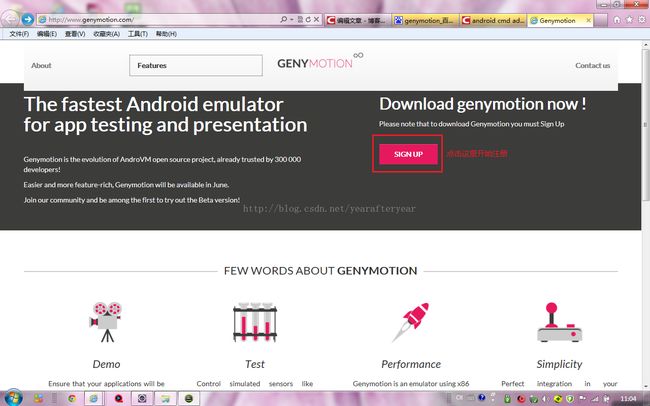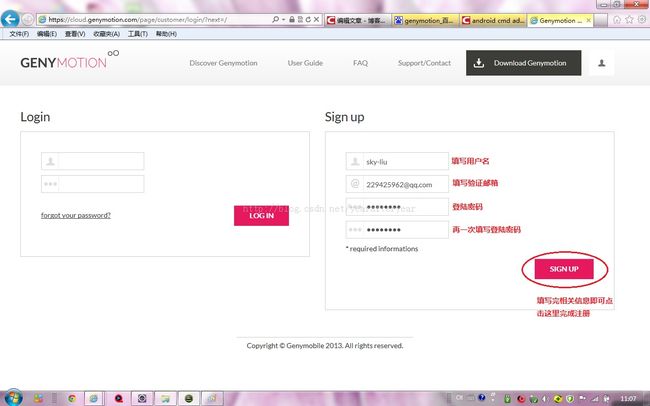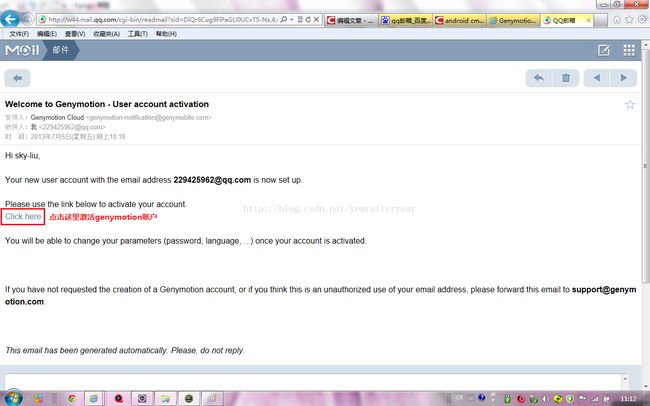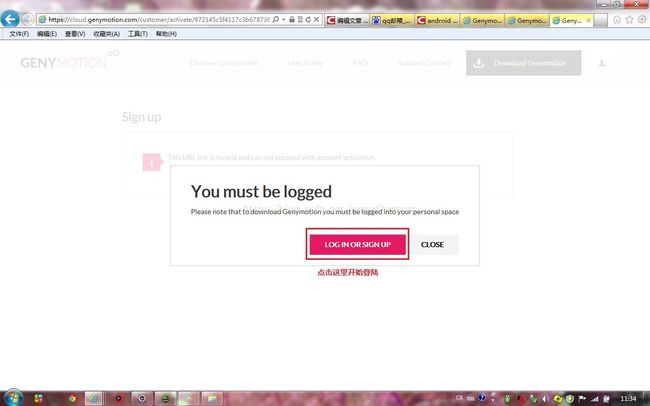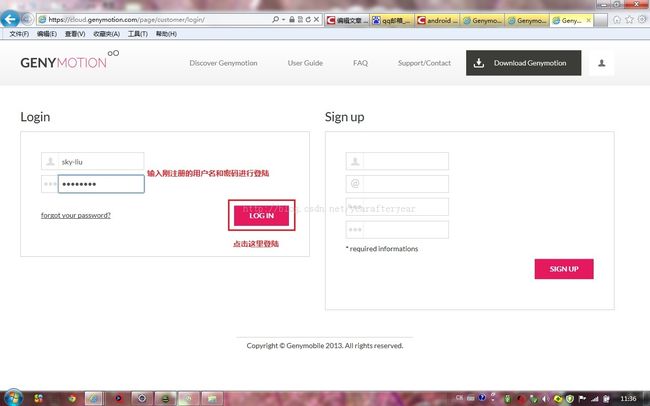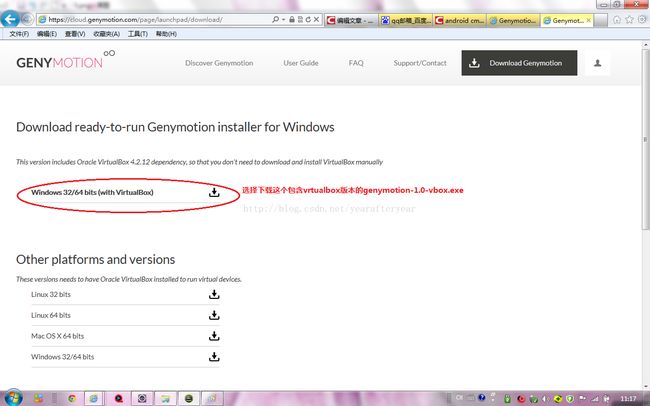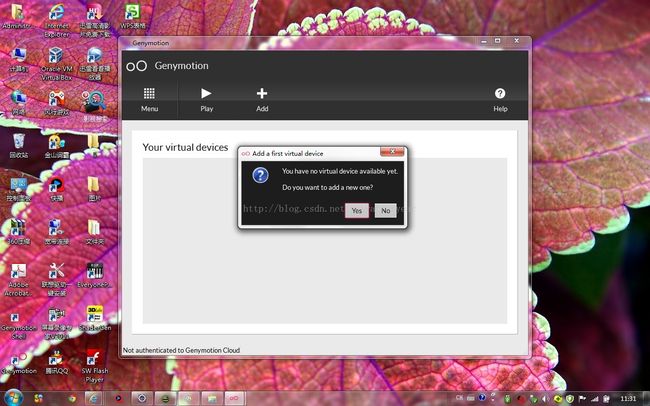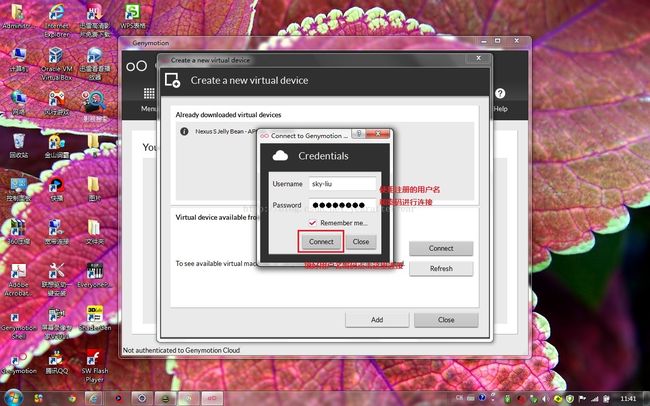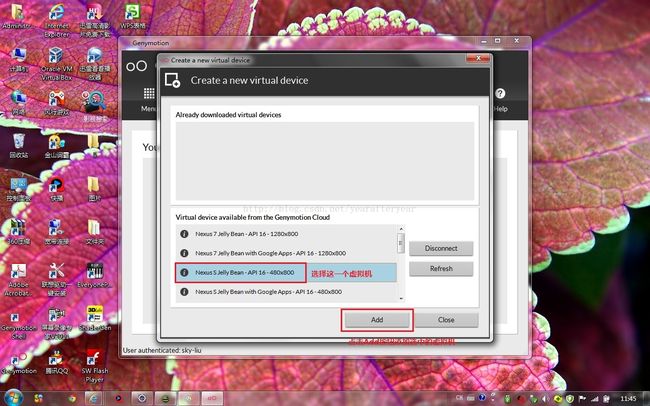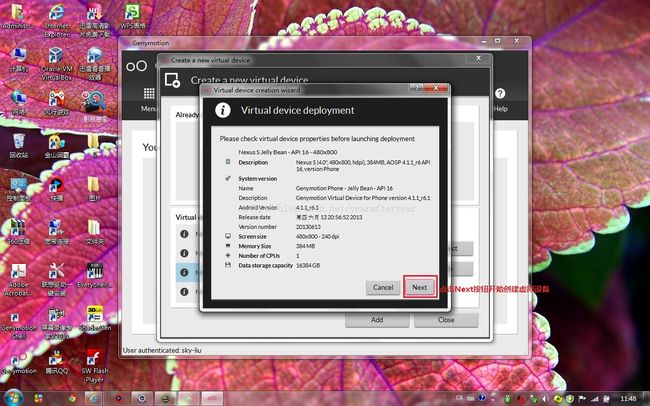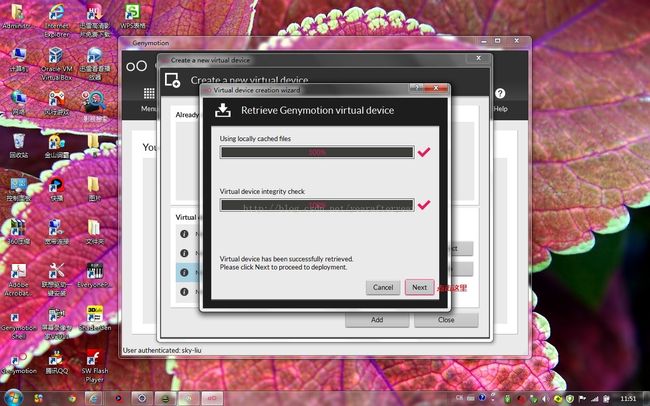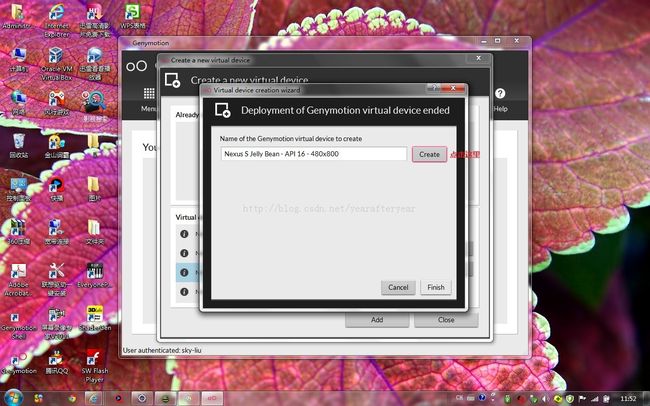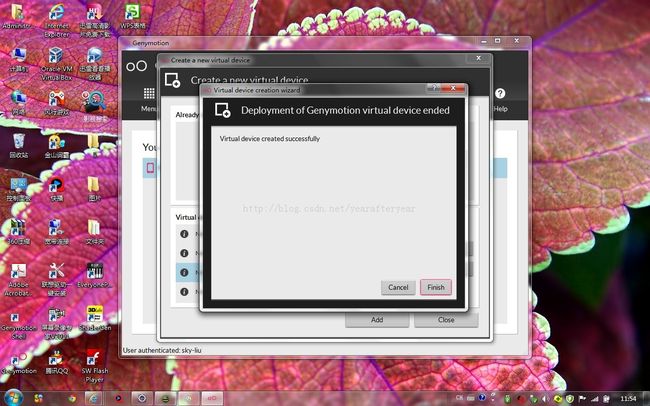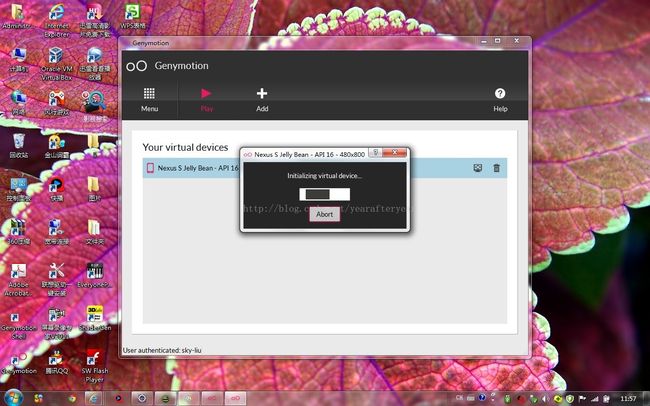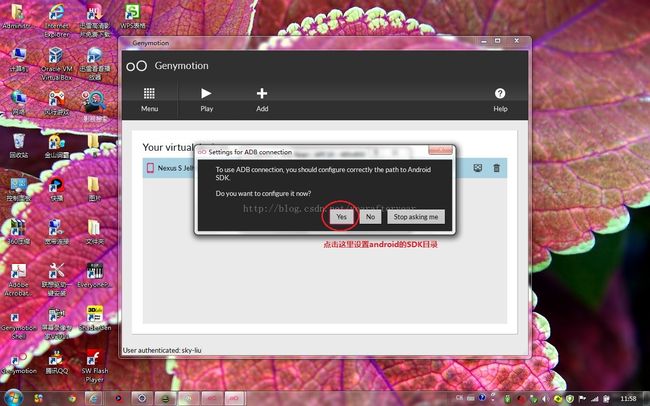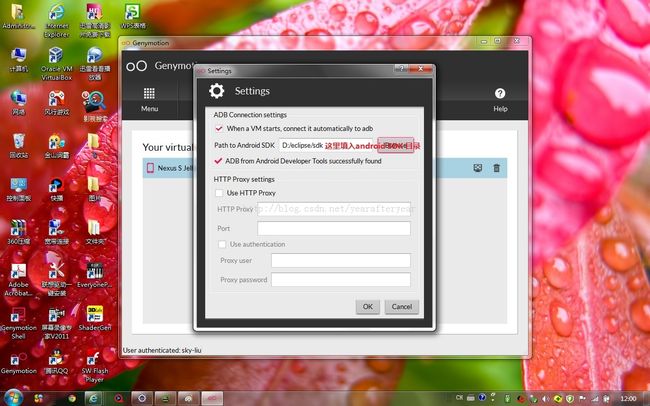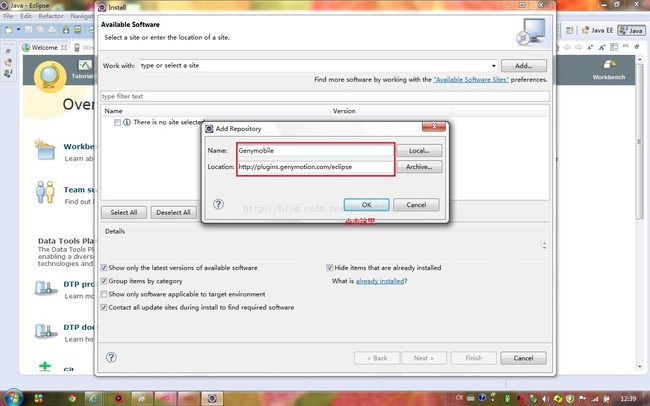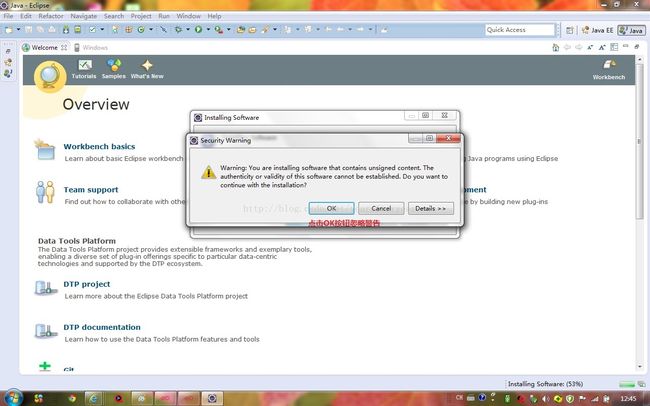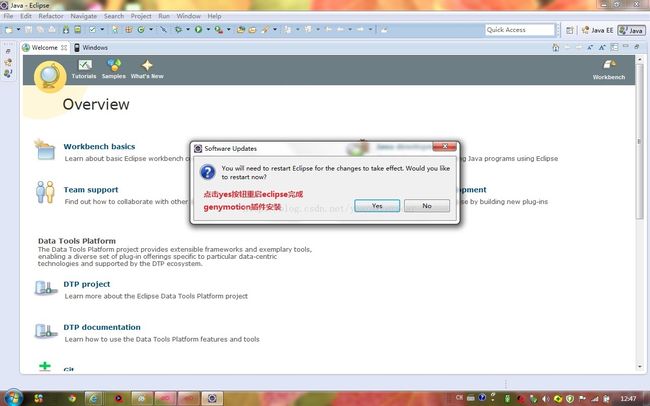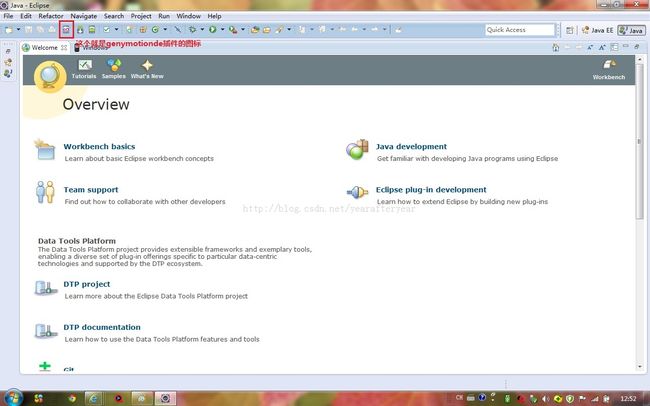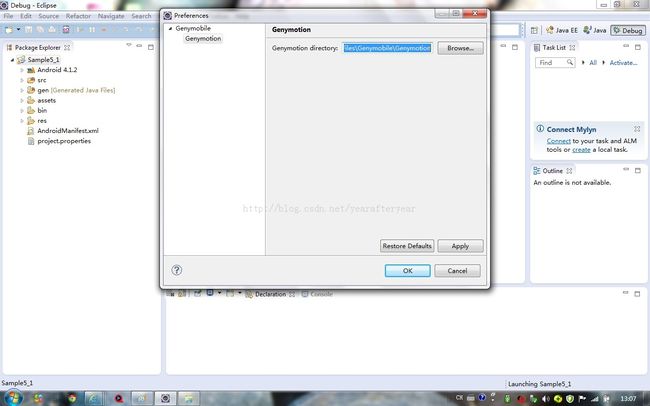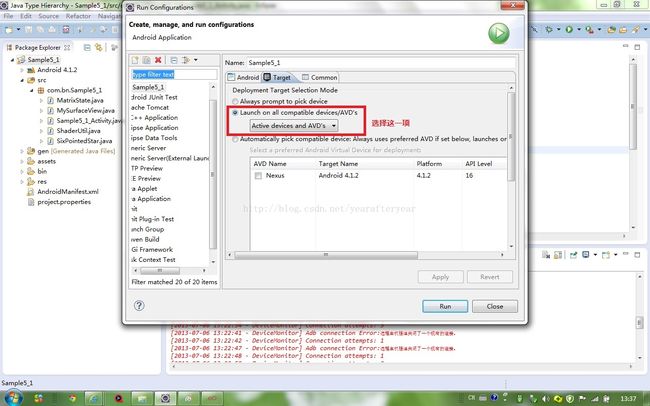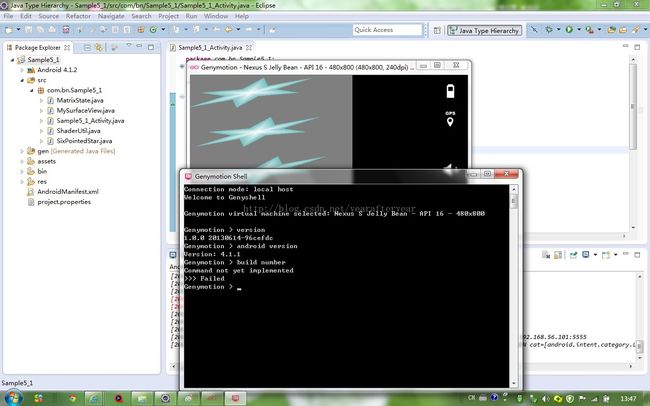eclipse 插件 ---Android 模拟器genymotion安装(整理)
(一)首先介绍下如何下载并运行genymotion模拟器
在http://www.genymotion.com/网站上点击sign up按钮开始进行注册。
填写相关注册信息
完成注册后会提示你有邮件发到你上一步填写的邮箱去激活账户
在邮箱里激活刚注册的账户
激活刚注册的账户会提示你可以开始下载genymotion
登陆刚注册的账户
选择下载genymotion
选择包含virtualbox的genymotion-1.0-vbox.exe进行下载
下载完genymotion-1.0-vbox.exe,运行该exe按照默认的选项一路安装下去即可
安装完成后在桌面上会发现genymotion命令行工具图标:Genymotion Shell;genymotion程序图标:Genymotion:Genymotion;以及虚拟机Oracle VM VirtualBox的图标。
点击Genymotion图标运行genymotion会提示你需要创建虚拟设备,点击yes按钮开始创建虚拟设备。
使用注册好的用户名和密码连接服务器
连接好服务器后开始添加自己需要的虚拟机
按Next按钮创建虚拟设备
点击Next
点击Create按钮
创建完成
运行虚拟设备
设置android SDK目录
Android SDK Path 配置
再次运行genymotion中的虚拟设备
使用起来确实比google提供的模拟器流畅不少
(二)在eclipse下安装genymotion插件
启动eclipse,选择Help->Install New Software菜单
点击add按钮
填入Genymobile、http://plugins.genymotion.com/eclipse点击OK按钮
选择genymotion相关插件选项进行安装
接受相关协议
忽略相关警告
提示重启eclipse即已经完成genymotion插件的安装,点击yes按钮重启eclipse
重启eclipse会在工具栏上发现genymotion的图标,点击即可启动该插件。
第一次启动genymotion插件需要填入genymotion的安装目录:C:\Program Files\Genymobile\Genymotion
(三)调试应用程序,这里我调试一个OpenGL的程序。发现OpenGL的程序在genymotion上运行的很好。
点击eclipse上的genymotion插件图标,在弹出的对话框选择以前创建的虚拟设备启动。
在eclipse下的工程项目上单击鼠标右键,在弹出的菜单里选择Run as->Run Configurations.